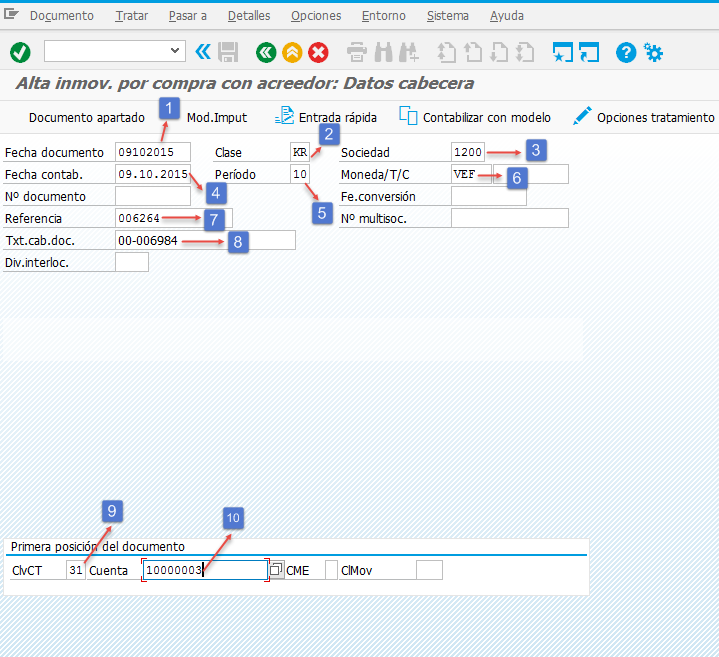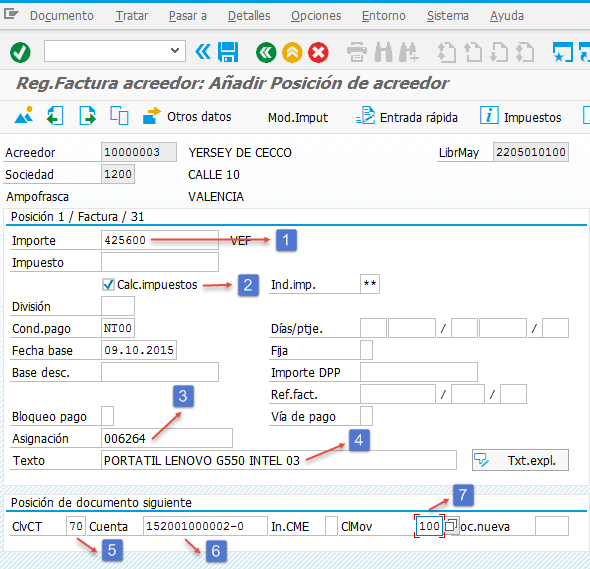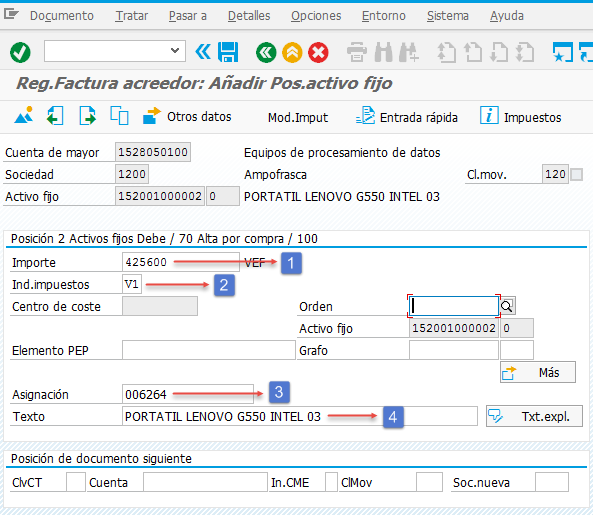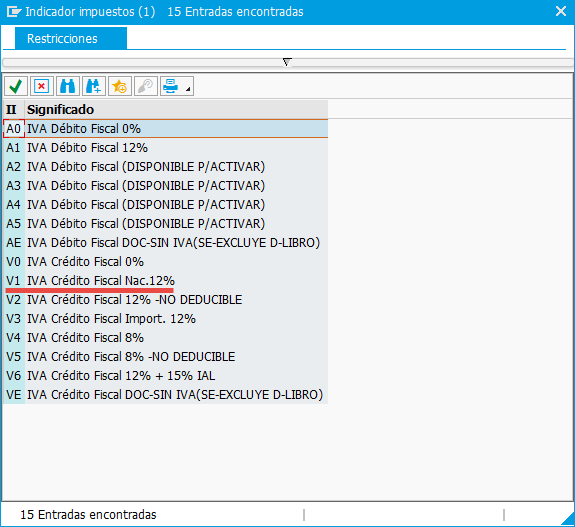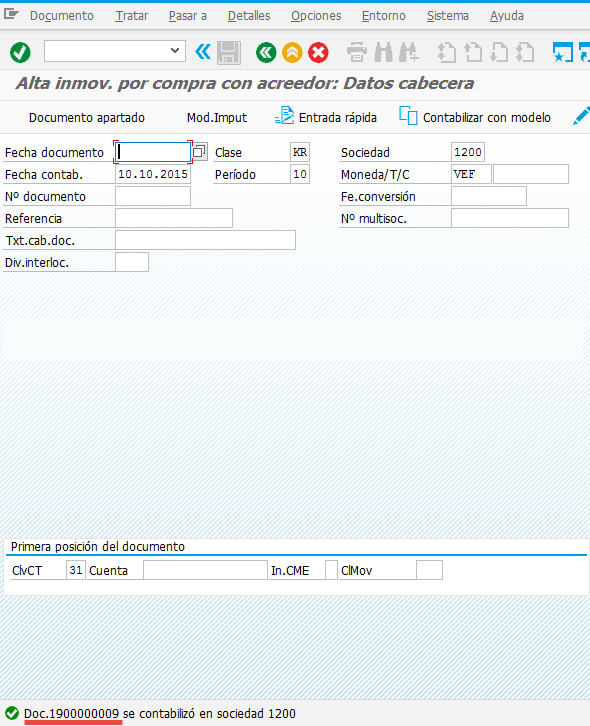Título del Proceso: Altas de activo Fijo.
Descripción del proceso: Alta por compra con acreedor.
(Activos fijos menores: impresoras, escritorios, sillas y otros que no sean tan costosos y que su funcionamiento sea inmediato y que no manejen orden de compra)
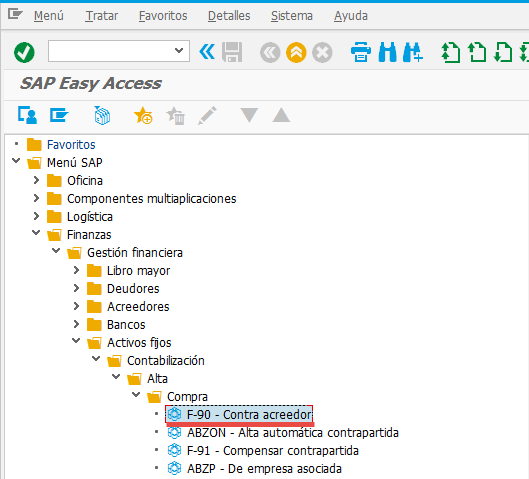
Haga doble click sobre la transacción F-90
Secuencia de acciones:
1- La fecha de documento es la fecha de la factura.
2- Clase de documento KR Factura acreedor.
3- Colocar la sociedad.
4- La fecha de contabilización es el día de registro de la factura.
5- Periodo en el cual se desea registrar.
6- En la moneda colocar VEF Bolívar venezolano.
7- El campo de referencia debe contener el número de factura.
8- En el texto de cabecera de documento colocar el número de control.
9- La clave de contabilización debe ser un 31 K H Factura, que indica que le otorgas una deuda al proveedor.
10- Seguidamente ingresar el código del acreedor que nos está suministrando el activo.
11- Presione enter.
Secuencia de acciones:
1- Colocar monto total de la factura
2- Marca el check de cálculo de impuestos.
3- En la asignación siempre colocar el número de la factura como campo obligatorio, ya que va a servir de referencia para que el sistema compense las cifras corriendo la transacción F.13 de lo contrario no se realizara.
4- En el texto colocar el nombre específico que se le otorgara al activo fijo.
5- Clave de contabilización utilizar 70 para alta, que es el que corresponde para los activos fijos.
6- Buscar en el match-code el activo fijo a cual se desea la alta y que haya sido creado previamente por la transacción AS01.
7- En la clase de movimiento seleccionar el 100
8- Presione enter.
Secuencia de acciones:
1- Colocar monto total de la factura.
2- Indicador de impuesto que aplique según el tipo de retención que se desea realizar.
3- En la asignación siempre colocar el número de la factura como campo obligatorio, ya que va a servir de referencia para que el sistema compense las cifras corriendo la transacción F.13 de lo contrario no se realizara.
4- En el texto colocar el nombre específico que se le otorgara al activo fijo.
5- Ubíquese en la barra superior a su izquierda donde dice documento y presione simular.
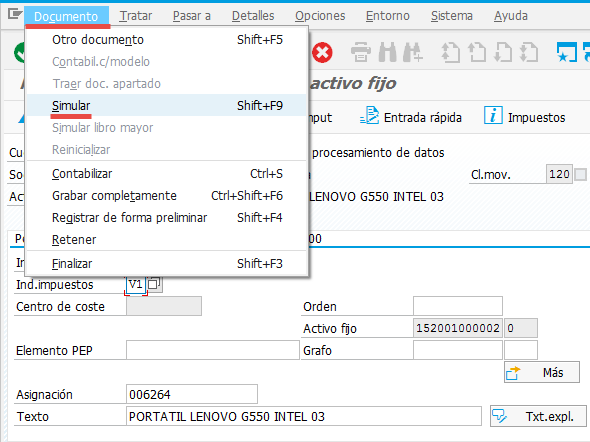
Después de simular se obtendrá el asiento, lo que nos permite verificar como quedara y que cuentas va afectar, el monto del activo fijo, que debe ser la base imponible de la factura; y si la retención se está calculando como debe ser, etc.
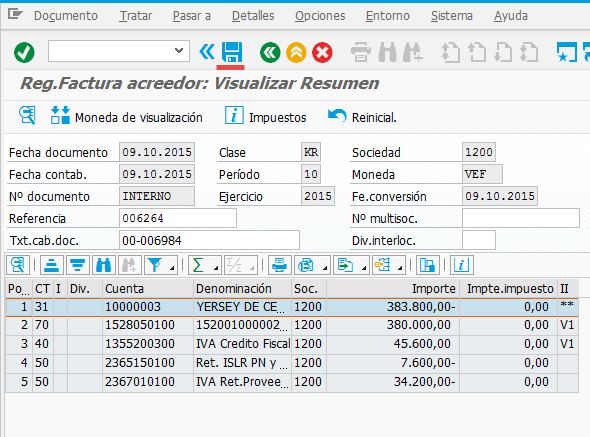
Presione contalizar y obtendrá un numero de documento creado.
Efecto: Se ha creado un documento de registro de factura y se le ha dado la alta a un activo fijo.